Le password di quei servizi o programmi che non si usano tutti i giorni tendono ad essere dimenticate. Quando questo accade con Windows, che viene danneggiato o per qualsiasi altra ragione, è davvero fastidioso dover recuperare o resettare password Windows 7. L’aspetto positivo è, tuttavia, che si può fare!
Per tua fortuna, esistono in totale 4 modi per il reset della password di Windows 7 Professional. Se una opzione non funziona, puoi passare a quella successiva. Se cerchi come resettare password Windows 7, tra queste 4 opzioni troverai sicuramente quella che fa al caso tuo!
In questo articoli, approfondiremo tutti gli aspetti del domanda che spesso ci si pone “come recupero la password su Windows 7 Professional? Alla fine della nostra guida, sarai in grado di eseguire il reset o utilizzare il giusto programma per resettare la password di Windows 7.
I 4 migliori modi per resettare la password di Windows 7 professional
Analizzaremo tutte e quattro le modalità su come resettare la password su windows 7 professional con disco. Puoi scegliere uno qualsiasi dei queattro metodi, a seconda di quello che trovi più conveniente. Prendi nota di quali sono e come funzionano, e poi scegli quello che pensi possa funzionare meglio nel tuo caso.
- Resettare la password di Windows 7 Professional attraverso il CMD
- Resettare password Windows 7 Professional in Modalità Provvisoria
- Resettare la password di WIndows 7 Professional con il disco di avvio
- Password di WIndows 7 Professional dimenticata con PassFab 4WinKey
Resettare la password di Windows 7 Professional attraverso il CMD
Se hai dimenticato la password dell’account amministratore di Windows e non hai nessun altro account a cui poter fare l’accesso, raccomandiamo questo metodo per resettare la tua password di Windows 7 Professional. Questa è la modalità che restaura l’accesso a Windows più velocemente e in maniera più efficace.
Effettua l’accesso a utilizzando la password che ricordi (se te la ricordi). A questo punto puoi reimpostare la password di Windows 7 Professional col metodo CMD. Segui i passaggi che ti illustriamo di seguito per creare un disco di ripristino Windows 7 Professional.
Passo 1: Premi il pulsante Windows sulla tastiera o clicca su Start. Nella barra di ricerca, scrivi “CMD”. Quando comparirà il prompt dei comandi, clicca col destro e seleziona “Esegui come amministratore”.
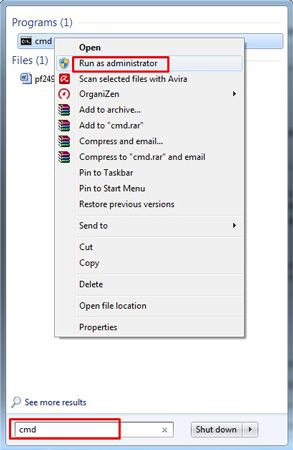
Passo 2: Ti si aprirà un pop-up che ti chiederà il permesso di eseguire un programma che può effettuare cambiamenti sul sistema. Seleziona Sì e si avvierà il CMD, o Prompt dei Comandi.
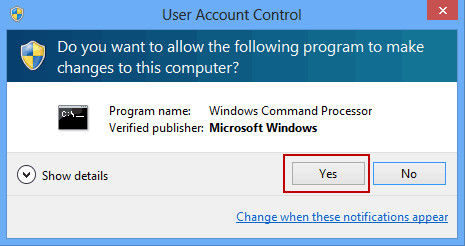
Passo 3: Scrivi “Net User” sul prompt per visualizzare la lista degli account, amministratori e ospiti.
Passo 4: Dopo aver visualizzato la lista, digita “User_Name New_Password”. La parte “User_Name” deve essere sostituita con il nome dell’account che intendi resettare. Nello spazio “New_Passoword” dovrai inserire la nuova password.
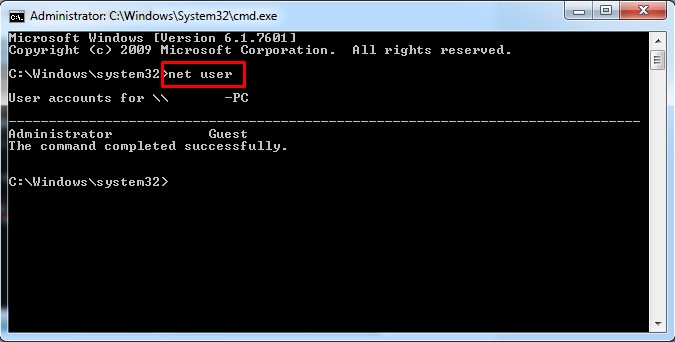
Passo 5: Terminato il processo, riavvia Windows: potrai accedere con la nuova password!
Resettare password Windows 7 Professional in Modalità Provvisoria
Con questo metodo potrai reimpostare password Windows 7 Professional in Modalità Provvisoria. Se non riesci ad accedere al sistema, infatti, puoi sempre accedere al Prompt dei Comandi (CMD) nella modalità provvisoria per resettare la tua password. La Modalità Provvisoria è installata di default sugli account amministratori senza alcuna password in tutti i Windows 7 e le edizioni precedenti.
Se hai un account ospite su WIndows, puoi resettare la password sfruttando l’account amministratore in modalità provvisoria e accedendo al Prompt dei Comandi. Ecco come resettare password windows 7 in modalità provvisoria.
Passo 1: Accendi il computer e premi F8 per accedere alla Modalità Provvisoria. Si aprirà la finestra delle “Advance Boot Options” o “Opzioni Avanzate di Boot”. Selziona “Modalità provvisoria con Prompt dei Comandi”. In questo modo, il sistema si avvierà in modalità provvisoria.
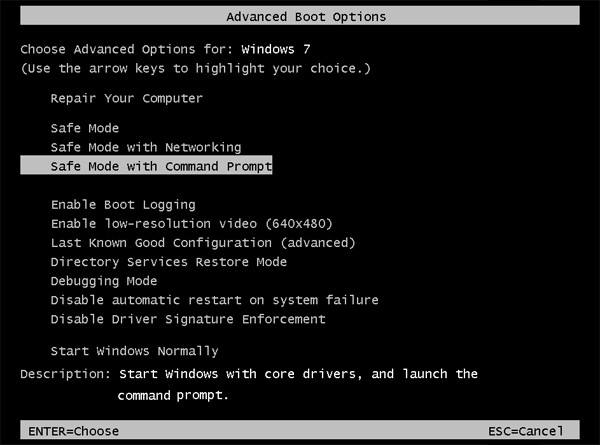
Passo 2: Sullo schermo comparirà l’account amministratore con la richiesta della nuova password. Non c’è bisogno di inserirne una vecchia, puoi semplicemente cliccare “Enter”.
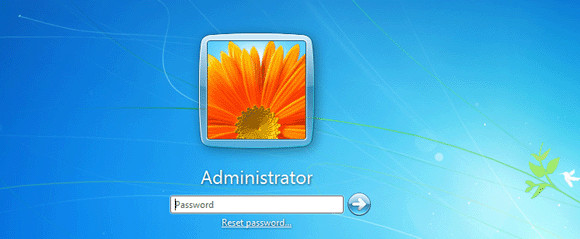
Passo 3: Una volta effettuato l’accesso in questo modo, verrai reindirizzato al Prompt dei Comandi dove i privilegi da amministratore sono già stati sbloccati. Usa il comando “Net_User”: mostrerà la lista degli account. A questo punto, digita “net user user_name nuova_passowrd” per resettare la password.
Hai appena reimpostato la password di Windows 7 in Modalità Provvisoria!
Resettare la password di Windows 7 Professional con il disco di avvio
In questa sezione, analizzeremo nel dettaglio come impostare un disco di riavvio password su Windows 7. Segui la nostra guida passo passo su come resettare la password di WIndows 7 Professional.
Passo 1: Per prima cosa, inserisci una penna USB nel sistema.
Passo 2: Nella barra di ricerca di Windows, digita “Reset” e clicca su “Crea un disco di reimpostazione password”.
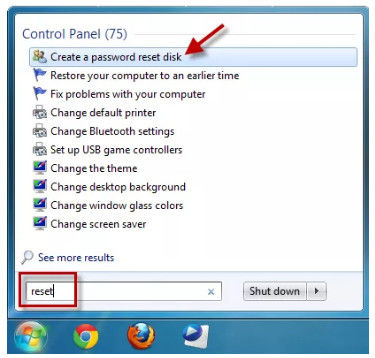
Passo 3: Sullo schermo compare lo strumento “Wizard per la password dimenticata. Clicca su “Next” o “avanti” per procedere.
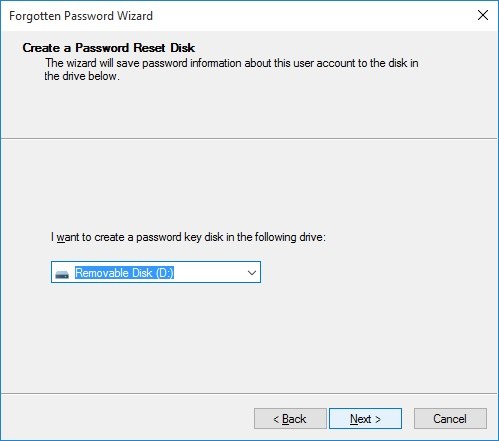
Passo 4: Seleziona la chiavetta USB e clicca su “Avanti”.
Passo 5: Lo strumento Wizard avvia la creazione del disco di reimpostazione. QUando ha terminato puoi cliccare su “Avanti” e infine su “Finish”
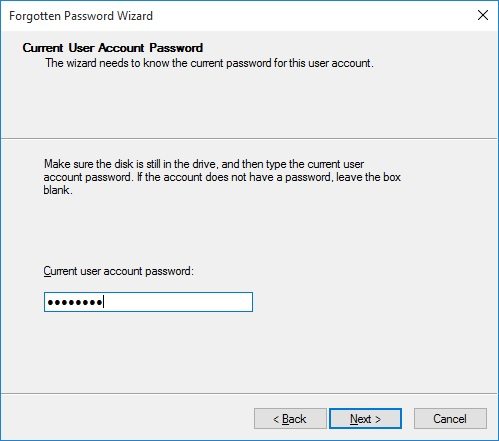
Passo 6: Adesso puoi utilizzare la chiavetta per reimpostare la password di Windows 7 Professional.
Password di Windows 7 Professional dimenticata con PassFab 4WinKey
Ecco il quarto e ultimo metodo per reimpostare la password di Windows 7 Professional usando PassFab 4 WinKey. Ecco la procedura passo-passo da seguire:
Passo 1: Prima di tutto, scarica e lancia PassFab 4WinKey su un altro computer, visto che non puoi accedere al tuo. Sullo schermo comparirà l’interfaccia principale.

Passo 2: Clicca su “Boot Media Here” (scegli tra DVD/CD o chiavetta USB). Per esempio, puoi selezionare la chiavetta USB, e poi cliccare su “Next” per procedere.

Passo 3: A questo punto, il software formatterà la chiavetta USB (o il CD/DVD) e tutti i dati che vi erano salvati andranno perduti. Clicca su “Next” per procedere con la procedura.

Passo 4: Il software masterizzerà il disco bootabile. Dopo alcuni istanti, la tua chiavetta USB, CD, o DVD sarà pronto.

Passo 5: A questo punto, puoi seguire la guida che compare sullo schermo e usare la chiavetta, il CD; o il DVD per sbloccare il tuo Windows 7 Professional. Segui la procedura sullo schermo, oppure dai un’occhiata a “Riavvia e resetta Windows 7”.

A questo punto, tutta la confusione su come reimpostare la password di Windows 7 dovrebbe essere chiarita. Puoi seguire qualsiasi metodo per recuperare la tua password di Windows 7. Di seguito, riportiamo anche le domande più frequenti che vengono poste quando gli utenti hanno dimenticato la password di Windows 7 Professional.
Windows 7 Professional: FAQ
In questa sezione analizzeremo cosa fare quando hai dimenticato la password di Windows 7 Professional o quando dimentichi la password amministratore di un sistema Windows 7.
Q1: Windows 7 Professional verrà gradualmente eliminato?
Microsoft ha rilasciato Windows 7 nel 2009 per un periodo di 10 anni. I 10 anni sono ormai trascorsi (scadevano nel Gennaio 2025). Al momento, non ci sono tecnologie disponibili che sono altrettanto efficienti, per cui, Microsoft consiglia di passare a Windows 10.
Q2: Si può aggiornare Windows 7 Professional a Windows 10?
Sì, puoi aggiornare Windows 7 Professional a Windows 10, ma l’aggiornamento gratuito è scaduto nel 2016. Per passare a Windows 10, devi acquistare un nuovo computer, o - se hai già un computer compatibile - aggiorna il sistema che stai utilizzando con il software nuovo. Non suggeriamo, invece, di utilizzare Windows 10 su vecchi computer perché il nuovo sistema operativo potrebbe non essere compatibile con vecchie versioni di computer e questo potrebbe ridurre la disponibilità di funzioni di WIndows 10.
Q3: Si può installare Windows 7 senza product key?
Sì, si può installare Windows 7 senza product key, ed è una procedura abbastanza semplice. Dovrai accedere alle Proprietà del computer con un clic destro sull’icona del computer e selezionando “Proprietà”.
A questo punto, clicca su “Attiva Windows” per attivare Windows 7 Professional.
Windows 7 sarà attivato senza dover inserire il product key.
Conclusioni
Accade spesso che dimentichiamo password quando non le usiamo abitualmente. È molto umano dimenticare le cose; per questo, ci sono svariati metodi per recuperare la password e resettare Windows. In questo articolo abbiamo analizzato quattro metodi per recuperare e resettare la password di Windows 7 Professional con rapidità e semplicità.
Nei paragrafi precedenti abbiamo analizzato nel dettaglio le quattro guide passo-passo per facilitarti nell'operazione di resettare il tuo Windows 7. Puoi scegliere uno qualsiasi dei quattro metodi, ma il quarto metodo, quello che sfrutta PassFab 4 WinKey è altamente raccomandato in quanto è stato ampiamente testato su device diversi di amici e colleghi e ha sempre funzionato, in tutti i casi in cui è stato utilizzato.